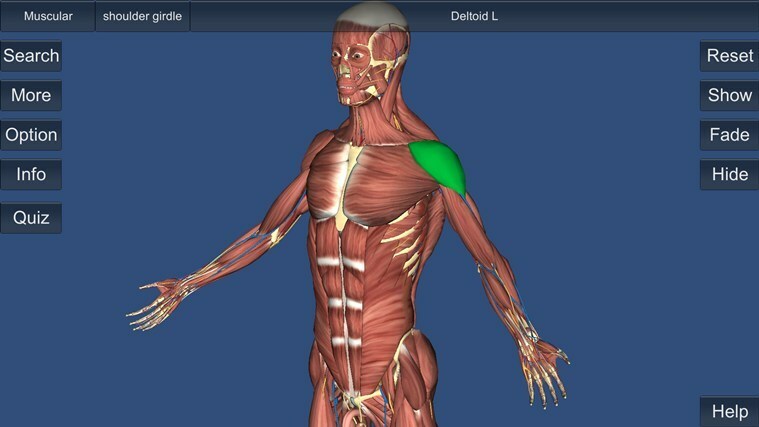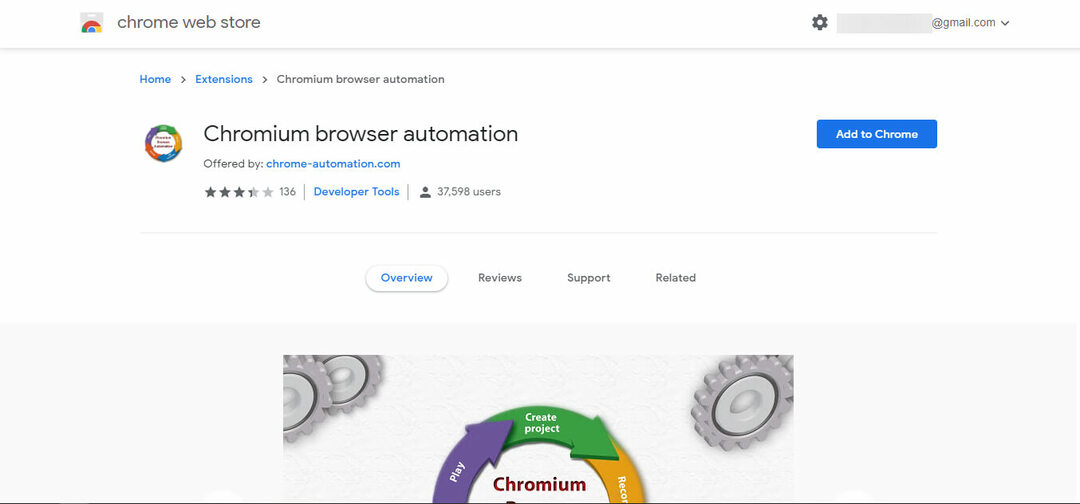Executar a solução de problemas do Windows Update deve ser uma primeira chamada
- Alguns leitores enfrentam o erro 0x80042001, o que impossibilita a conclusão de uma atualização com êxito.
- Para a maioria dos usuários, problemas com componentes de atualização causarão o erro e redefinir esses componentes deve ser eficaz.

xINSTALE CLICANDO NO ARQUIVO PARA DOWNLOAD
- Baixe o Fortect e instale-o no seu PC.
- Inicie o processo de digitalização da ferramenta para procurar arquivos corrompidos que são a origem dos problemas.
- Clique com o botão direito em Iniciar reparo para resolver problemas de segurança e desempenho do seu computador.
- Fortec foi baixado por 0 leitores deste mês.
As atualizações do Windows vêm com correções e patches de segurança, mas problemas de atualização, como o erro 0x80042001, impossibilitam a execução bem-sucedida do processo.
Se você acabou de encontrar o erro, este artigo o guiará pelas melhores soluções e mostrará os prováveis motivos pelos quais você enfrenta o erro.
Por que estou recebendo o erro de atualização 0x80042001?
De nossos usuários que enfrentaram o erro, concluímos que qualquer um dos itens a seguir pode acioná-lo em seus dispositivos Windows 11:
- Atualizar erros de serviço – Há uma chance de que seu os serviços de atualização não estão em execução corretamente ou pode não estar funcionando.
- Arquivos de sistema corrompidos – A maioria dos usuários com arquivos de sistema ruins pode enfrentar um erro, especialmente se os arquivos corrompidos forem vitais para atualizar arquivos.
As soluções abaixo devem ajudá-lo a corrigir o erro.
Como corrijo o erro de atualização do Windows 0x80042001?
Antes de entrar nas soluções principais, você deve tentar estas duas soluções alternativas:
- Reinicie o dispositivo – Após uma reinicialização, alguns dos processos problemáticos podem ser encerrados e isso corrigirá automaticamente o erro.
- Desabilite seu antivírus – Alguns leitores observaram que o antivírus pode interferir no processo de atualização. Desativá-lo enquanto o processo é executado pode corrigi-lo.
Se você não obtiver sucesso após as pré-soluções acima, prossiga para as etapas mais detalhadas abaixo.
1. Execute a solução de problemas de atualização
- Imprensa janelas + EU para abrir o Configurações aplicativo.
- No painel direito, clique em solucionar problemas.

- Selecione Outros solucionadores de problemas.

- Clique no Correr opção para Atualização do Windows, siga as instruções para concluir o processo de solução de problemas.

- Quando a solução de problemas concluir a execução, aplique as recomendações e verifique se o erro de atualização 0x80042001 foi corrigido.
2. Redefinir os componentes do Windows Update
- Imprensa janelas + R, tipo cmd, e bateu Ctrl + Mudança + Digitar.

- Digite os seguintes scripts para interromper os componentes de atualização do Windows, pressionando Digitar depois de cada um.
net start wuauservnet stop cryptSvcbits de parada de redenet stop msserver
- Para renomear o Distribuição de Software e Catroot2 pastas, simplesmente digite os seguintes scripts e pressione Digitar depois de cada um.
ren C:\Windows\SoftwareDistribution SoftwareDistribution.oldRen C:\Windows\System32\catroot2 Catroot2.old
- Reinicie os serviços interrompidos executando os scripts abaixo:
net start wauservnet start cryptSvcbits de início de redenet start msserver
- Agora você pode reiniciar o computador.
- Por fim, verifique se o erro de atualização do Windows 0x80042001 foi corrigido.
- Correção: falha na atualização do Windows com o erro 0x4005(16389)
- MSVCP140_1.dll não foi encontrado: 6 maneiras de corrigir esse erro
- Fsulgk.sys BSoD: 5 maneiras de corrigi-lo no Windows 10 e 11
- Gds32.dll falhou ao carregar ou está ausente: 3 maneiras de corrigi-lo
- Winscard.dll: como substituir se ausente
3. Reparar arquivos de sistema corrompidos
- Imprensa janelas + R, tipo cmd, e bateu Ctrl + Mudança + Digitar.

- Insira o script abaixo e clique no botão Digitar chave.
sfc /scannow - O processo pode demorar um pouco. Siga as instruções na tela se algum reparo for necessário e, em seguida, verifique se o erro 0x80042001 foi corrigido.
Esse erro de atualização do Windows é relativamente fácil de corrigir e geralmente requer algumas etapas.
Além disso, observe que essas soluções não foram escritas em nenhuma ordem específica. Portanto, seria melhor começar com qualquer correção que pareça mais aplicável à sua situação.
Por fim, comente abaixo e deixe-nos saber qual solução fez isso por você.
Ainda está com problemas?
PATROCINADAS
Se as sugestões acima não resolverem seu problema, seu computador pode ter problemas mais graves no Windows. Sugerimos escolher uma solução completa como proteger resolver problemas com eficiência. Após a instalação, basta clicar no botão Ver&Corrigir botão e, em seguida, pressione Iniciar reparo.